
Contenido
- etapas
- Parte 1 Reinicie una computadora desde Linux Archer
- Parte 2 Crear particiones bajo Arch Linux
- Parte 3 Instalando Arch Linux
Por muchas razones, es posible que desee reemplazar el sistema operativo en su computadora con Arch Linux, que es una versión avanzada de Linux. Arch Linux se instala tanto en una PC con Windows como en una Mac.
etapas
Parte 1 Reinicie una computadora desde Linux Archer
-
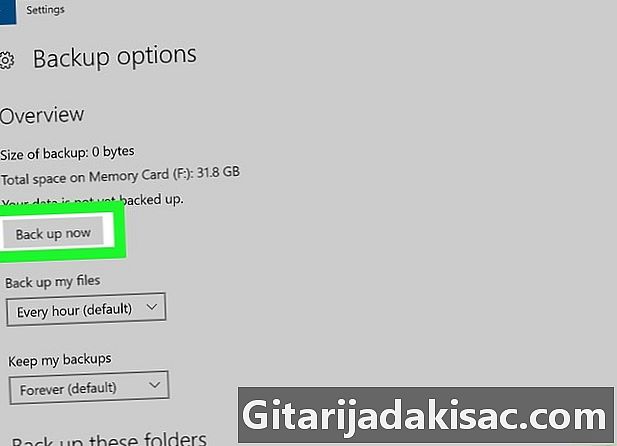
Haga una copia de seguridad de los datos de su disco duro. Guárdelos, por ejemplo, en un disco duro externo. Como el contenido del disco duro se borrará por completo para instalar el nuevo sistema operativo, debe guardar lo que contiene, al menos lo esencial. -

Descargue la imagen de instalación ISO. Arch Linux se puede descargar como una imagen en formato ISO, que luego se grabará en un DVD en blanco. Es a partir de esta imagen que se instalará el nuevo sistema operativo. Para descargar esta imagen:- asegúrese de tener el programa BitTorrent o uTorrent en su disco duro,
- en su navegador, vaya a: http://archlinux.de-labrusse.fr/iso/2017.12.01/, (MODIFICAR)
- haga clic en el enlace azul archlinux-12/01/2017-x86_64.iso.torrent (cuarta posición)
- abre este archivo torrent en BitTorrent o uTorrent,
- espere pacientemente a que se descargue este archivo Arch Linux.
-

Grabe la imagen ISO en un DVD en blanco. Como Linux está instalado en su disco duro, ahora debe grabarlo en un DVD en blanco usando su unidad de DVD. Grabado hecho, deje el DVD en la unidad.- Si su computadora no tiene una grabadora / grabadora de DVD, deberá recuperar una externa (o comprar una) y conectarla a su computadora con un cable USB.
-
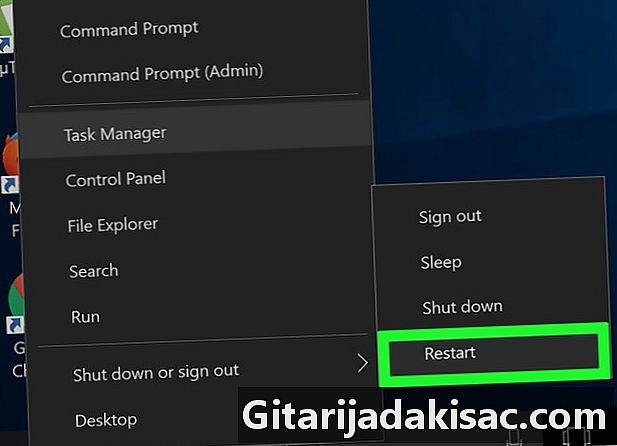
Reinicia tu computadora. Haga clic en comienzo (
) luego en On / Off
. En el menú, haga clic en reanudar.- En una Mac, haz clic en el menú Manzana (

) luego en Preferencias del sistema ... Haga clic en Disco de inicio, haga clic en el icono del disco externo y luego reinicie haciendo clic en Reinicio ... En la pantalla, haga clic en el botón. reanudar.
- En una Mac, haz clic en el menú Manzana (
-

Al inicio, presione una tecla en particular. En las computadoras más recientes, esa es la clave F12. Presionado al inicio, le permitirá activar el menú del dispositivo de arranque. Si no tiene una clave específica, acceda a la configuración del BIOS reiniciando la computadora mientras mantiene presionada una determinada tecla (F1, F2 o F10) o tocando Eliminar).- Si estás en una Mac, ve al siguiente paso.
-
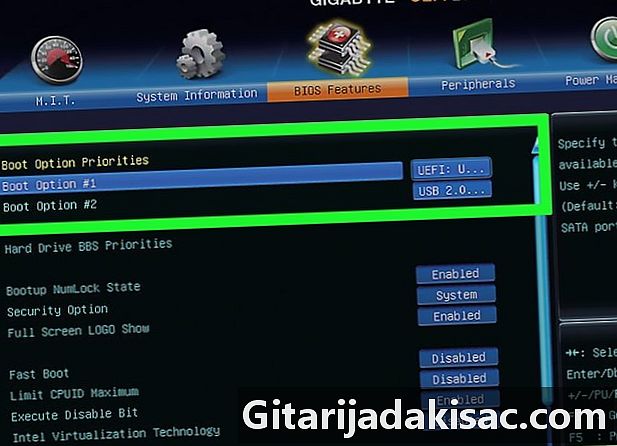
Convierta su dispositivo en el dispositivo de arranque. Se llamará "primario". Convierta su reproductor (por ejemplo, el reproductor de DVD) en el dispositivo principal, en el que se encuentra el Linux Arch DVD. Para hacer esto, haga clic en el nombre del lector, luego en + hasta que esté en la parte superior de la lista.- Si estás en una Mac, ve al siguiente paso.
- En algunas PC deberá abrir una pestaña avanzado o encontrar una parte llamada Opciones de inicio.
-

Guarde la configuración para el nuevo arranque. Debería ver en la parte inferior de la pantalla una tecla en la que hará clic para guardar la nueva configuración y salir de la ventana de opciones de inicio. Su computadora debería reiniciarse de acuerdo con el nuevo acuerdo.- Si estás en una Mac, ve al siguiente paso.
-

Haga clic en Boot Arch Linux (reanudar). Luego confirme con la tecla entrada. Al hacerlo, ejecuta Linux Arch Installer, y en algún momento se le preguntará si desea crear particiones en su disco duro.
Parte 2 Crear particiones bajo Arch Linux
-

Verifique los medios existentes. Debe tener al menos dos: el disco duro de su computadora y los medios de instalación de Linux dArch, es decir, el DVD.- tipo fdisk -l, luego confirme con entrada.
- En la pantalla, busque el nombre de su disco duro. En general, el nombre es algo así como "/ dev / sda" y lo verá a la derecha de un tema llamado disco.
-

Haz aparecer la página de la partitura. tipo cfdisk reemplazando nom_du_support por el nombre de su disco duro, luego valide con entrada. Luego seleccione DOS, luego validar nuevamente con entrada.- Entonces, si su soporte se llama "/ dev / sda", tendrá que escribir cfdisk / dev / sda en la línea de comando.
-

Eliminar el contenido del disco duro. Seleccione la puntuación en el medio de la pantalla, haga clic en Eliminar (remove), luego presione entrada. Repita la operación para cualquier otra partición que se muestre en la pantalla. Al final, debes terminar con una sola línea que dice: Pri / Log Free Space (espacio libre). -

Crear una partición de intercambio (partición intercambio). Esta partición actuará como RAM para Arch Linux.- seleccionar nuevo (nuevo), luego confirme con entrada.
- seleccionar primario (primario), luego confirme con entrada.
- Ingrese una cantidad de megabytes (por ejemplo, 1,024 por gigabyte), luego valide con entrada. En general, el tamaño de esta RAM se fija en 2 o 3 veces el tamaño de la computadora. Por lo tanto, si tiene cuatro gigabytes de RAM, asignará a la partición una partición de 8.192 o 12.288 megabytes.
- seleccionar final (final), luego confirme con entrada.
-

Crea la partición principal de tu disco duro. Es en esta partición donde se instalará el sistema operativo Arch Linux, así como varios archivos. Por eso :- asegúrese de que la partición Pri / Log Free Space está seleccionado,
- seleccionar nuevo (nuevo), luego confirme con entrada,
- seleccionar primario (primario), luego confirme con entrada,
- compruebe que el número debajo de la mención Tamaño (en MB) (Tamaño en MB) es el deseado
- presionar entrada,
- seleccione la partición primaria nuevamente,
- seleccionar arrancable (reanudar), luego confirme con entrada.
-

Establecer la partición de intercambio. Es ella quien desempeñará el papel de memoria de su sistema.- Seleccione la partición de intercambio.
- seleccionar tipo, luego confirme con entrada.
- tipo 82, luego confirme con entrada.
- Con la partición de intercambio seleccionada, seleccione Comentario (escritura), luego confirme con entrada.
- tipo sí (sí), luego confirme con entrada.
-

Escriba los nombres de sus particiones. En la columna de la izquierda de la pantalla debería ver los nombres de sus particiones. En nuestro ejemplo, debe tener "sda1" para la partición de repuesto y "sda2" para la partición primaria. Escriba estos nombres, los necesitará. -

salida cfdisk. Para esto, seleccione dejar (licencia), luego confirme con entrada. -

Formatee la partición primaria. Por lo tanto, puede ser utilizado por el sistema operativo. tipo mkfs.ext4 / dev /, luego confirme con entrada.- Si su partición se llama "sda2", entonces ingresará mkfs.ext4 / dev / sda2.
-

Monta tu puntaje. tipo mount / dev / / mnt, luego confirme con entrada. Así montado, la partición puede ser utilizada por Arch Linux. -
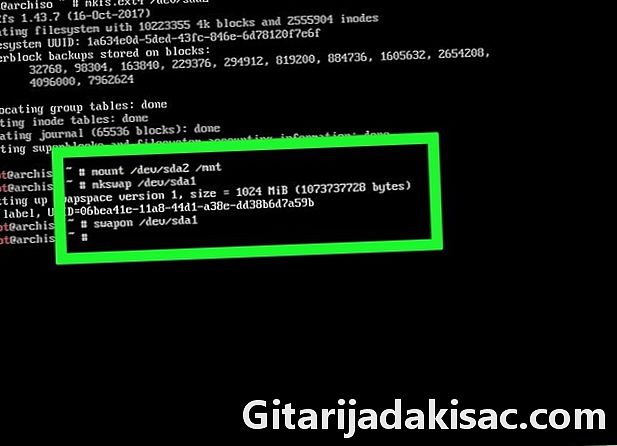
Ponga un archivo de intercambio en la partición de intercambio. tipo mkswap / dev /, luego confirme con entrada. Luego escribe swapon / dev / sda1, luego validar nuevamente con la clave entrada. Cuando haya terminado, puede continuar con la instalación de Linux Arch.- Si llama a su partición de intercambio "sda1", escribirá mkswap / dev / sda1, después swapon / dev / sda1.
Parte 3 Instalando Arch Linux
-

Configura la conexión inalámbrica. Si su computadora está conectada a un enrutador con un cable Ethernet, puede continuar con el siguiente paso. Sin embargo, una conexión por cable (Ethernet) es preferible a una conexión inalámbrica.- Para asignar un nombre a la interfaz de su adaptador de red, escriba enlace ip, luego confirme con entrada.
- Para instalar un programa que necesita, escriba pacman -S iw wpa_supplicant, luego confirme con entrada.
- Para instalar el menú wifi, escriba diálogo pacman -S, luego confirme con entrada.
- Para instalar un programa que le permita conectarse automáticamente a redes existentes, escriba pacman -S wpa_actiond, luego confirme con entrada.
- Para habilitar el servicio de conexión automática para su adaptador inalámbrico, escriba systemctl habilita netctl-auto @nom_de_linterface· entradas.
- La próxima vez que reinicie, escriba wifi-menú nom_de_linterface para acceder al menú de su adaptador inalámbrico. Una vez establecida esta conexión, ya no tendrá que preocuparse por ella: las siguientes conexiones se realizarán automáticamente. No haga esto de inmediato, de lo contrario perderá el acceso a la red.
-

Instalar el sistema básico. tipo pacstrap / mnt base base-devel, luego confirme con entrada. El sistema se instala en su computadora.- Esta operación generalmente demora entre 5 y 30 minutos, todo dependerá de su conexión a Internet.
-

Abrir el acceso chroot. tipo arch-chroot / mnt, luego confirme con entrada. Allí puede cambiar cualquier cosa que desee en el directorio del administrador, incluida la contraseña. -

Crea una contraseña. Esta es la contraseña que usará para iniciar sesión en la cuenta de administrador ("root"). Por eso :- tipo passwd, luego confirme con entrada,
- escriba una contraseña y confirme con entrada,
- vuelva a escribir su contraseña y valide con entrada.
-
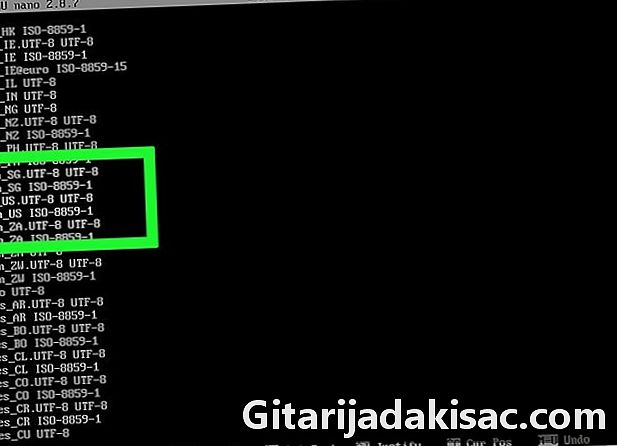
Cambiar el idioma de la distribución. Por eso :- tipo nano /etc/locale.gen, luego confirme con entrada,
- desplácese hacia abajo para seleccionar el idioma que desee,
- seleccione la letra que está entre el símbolo # y mencione su idioma, luego bórrelo presionando la tecla Supp.,
- eliminar el símbolo # que está delante de la mención de tu idioma (en realidad delante de todas las líneas que contienen en_US),
- presionar control+O (Windows) o orden+O (Mac), luego validar con entrada,
- salir del archivo local haciendo control+X (Windows) o ⌘ Comando+X (Mac)
- para guardar el nuevo idioma, escriba locale-gen, luego confirme con entrada.
-

Selecciona una zona horaria. Por eso :- tipo cd usr / share / zoneinfo, luego confirme con entrada,
- tipo ls, luego confirme con entrada,
- encuentra tu país o continente, escribe cd usr / share / zoneinfo /continente/país (para Francia, pondrás en lugar de continente/país, Europe / Paris), luego confirme con entrada,
- escribir de nuevo ls, luego confirme con entrada,
- encuentre su zona horaria, escriba ln -s / usr / share / zoneinfo /continente/país / Etc / localtime, luego confirme con entrada.
-

Déle a su computadora un nombre de host. Para hacer esto, escriba eco apellido > / etc / hostname, luego confirme con entrada.- Si desea llamar a su computadora "Panda", deberá escribir echo Panda> / etc / hostname.
-

Descargue el cargador de inicio GRUB. Este es un programa que permite una fácil instalación de Arc Linux. Por eso :- tipo pacman -S grub-bios, luego confirme con entrada,
- tipo hay, luego confirme con entrada,
- espera en silencio el final de la descarga de GRUB.
-

Instalar GRUB. Este cargador de arranque debe instalarse en el disco duro (que hemos llamado "sda"), no en la partición ("sda1"). Para instalar GRUB:- tipo instalación-grub / dev /diskname (por ejemplo, instalación-grub / dev / sda, luego confirme con entrada.
-

Crear un archivo init. Este es un archivo de configuración que contiene información sobre la parte de hardware de su computadora, Linux lo utiliza para su instalación. Para hacer esto, escriba mkinitcpio -p linux, luego confirme con entrada. -

Cree un archivo de configuración para GRUB. Para hacer esto, escriba grub-mkconfig -o /boot/grub/grub.cfg, luego confirme con entrada. -

Crear un archivo fstab. tipo genfstab / mnt >> / mnt / etc / fstab, luego confirme con entrada. Este archivo permite a Arch Linux reconocer los diferentes sistemas de archivos en su partición. -

Reinicia tu computadora. tipo umount / mnt, validar con entrada, tipo reiniciar (reanudar), presioneentrada, quite el DVD de instalación y espere silenciosamente el reinicio en Arch Linux esta vez. -

Inicia sesión en tu cuenta. tipo raíz (raíz) en el campo del identificador, luego validar con entrada. Luego ingrese su contraseña y valide con entrada. Listo ! Arch Linux está instalado en su computadora, está listo para funcionar.- Si desea instalar una interfaz gráfica de usuario (GUI) para usar el mouse, puede, por ejemplo, instalar la interfaz GNOME.